Server 2008 Terminal Hizmetleri üzerinde Web Access rolü kurulumu ile uygulamalarımızın daha önceki TS hizmetlerinden farklı olarak istemcilere ulaştırıldığını ve gerek istemci üzerinde çalışıyor gibi (.msi), gerek network dışı kullanıcılar için rdp (.rdp) ile yada web Access ile bir browser aracılığında erişim olanaklarının sağlandığını daha önceki 2008 Terminal Hizmetlerinde anlatmıştım.
Bu makalede ise RDP file oluşturularak istemcilerin RemoteApp üzerinde oluşturulan uygulamalar ile çalışmalarına nasıl olanak sağlayacağımızı inceleyeceğiz.
Installer paketi oluşturarak kullanıcıların locallerinde bir kısayol oluşturulduğunu ve bu kısa yolunda aslında istemci localinde Program Files altında bir .rdp dosyasını çalıştırdığını görmüştük. Aslında burada sadece rdp dosyasını oluşturarak istemcilerimizin gerekli uygulamayı çalıştırmalarını sağlamış oluyoruz. Bir Installer paketi oluşturduğumuzda paketin boyutu 100 KB ları bulurken bir .rdp dosyasının maliyeti sadece 2KB oluyor. Tabiki bu boyuttan kazancımız bize kullanıcıların uygulamayı görsel olarak da localerinde değilde bir aracı uygulama ile çalıştırılmasının farkında olmasına maal oluyor diyebiliriz.
Peki bu durumda .rdp nin bize sağladığı avantaj nedir diye soracak olursak, aklımıza ilk gelen farklı coğrafi bölgelerdeki kullanıcılar olabilir. Network dışındaki kullanıcılara mail, ftp vs. gibi şekillerde .rdp dosyamızı ulaştırmamız çok daha kolay olacaktır. Böylece deploy sürecinide hızlandırmış ve bir iş yükü avantajıda sağlamış oluyoruz.
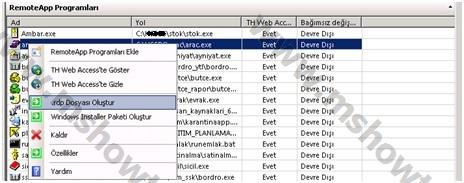
Resim-1
.Rdp file dosyamızı oluşturmak için RemoteApp yönetim konsolunda .rdp file oluşturacağımız uygulamamızın üzerinde sağ tıklıyoruz ve .rdp dosyası oluştur diyoruz.
Resim-2
Karşılama ekranını geçtikten sonra RemoteApp Sihirbazını görüyoruz. İlk kısımda RDP dosyasının kaydolacağı konumu belirliyoruz, default olarak C:\Program Files\Packaged Programs adındaki paylaşılmış klasöre oluşturulur.
Terminal Sunucusu ayarlarında kimlik doğrulamanın yapılmasına ve kullanılacak protokole dair durumlar bulunmaktadır. Biz bu durumda kimlik doğrulamasının yapılacağını ve kullanılacak protokolunde 3389 olacağını belirtmiş oluyoruz.
TH Ağ Geçidi ayarları kısmında, eğer TS üzerine ulaşan kullanıcılar bir Terminal Servis Gateway üzerinden gelecekse TS Gateway sunucusunu göstermemiz gerekir.
Sertifika ayarları kısmında ise istemcilerin sunucu üzerinde bu uygulamayı çalıştırması için kullanılacak bir sertifikamız varsa bu sertifikayı göstermemiz gerekiyor. Böylece bu sertifika .rdp dosyamızın içine yerleşiyor.
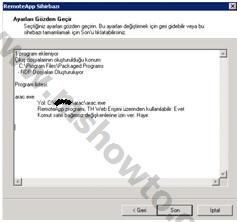
Resim-3
Bilgilendirme ekranını inceleyip sonlandırdığımızda belirlediğimiz konuma .rdp dosyamızı oluşturmuş oluyoruz.

Resim-4
Oluşturduğumuz .rdp dosyasının belirlediğimiz konuma geldiğini ve boyunununda Installer Paketlerinden ne kadar farklı olduğunu da burada görüyoruz.
Buradaki .RDP dosyamızı artık gezici istemcilerimize yada uzak kullanıcılarımıza verip gerekli uygulamaları çalıştırmalarını sağlayabiliriz.
Not: Burada uzak kullanıcılarımızın .rdp dosyasını çalıştırarak dışarıdan iç networke nasıl gireceği sorusu akıllara gelmektedir. Uzak kullanıcıların networke dışarıdan girerek gerekli uygulamayı çalıştırması için .rdp dosyasının kurulum aşamasında gördüğümüz TH Ağ Geçidi ayarlarında TH Ağ Geçidinin belirlenmesi gerekmektedir. Bu durumu başka bir makalede TH Ağ Geçidi oluşturarak ayriyeten ele alacağız.
Bu konuyla ilgili sorularınızı alt kısımda bulunan yorumlar alanını kullanarak sorabilirsiniz.
Referanslar


